Oglas
Vzdrževanje sistema Windows 10 se je spremenilo. Kaj to pomeni za vas? Pomeni izboljšave za obnovitev in varnost, medtem ko Windows Update deluje drugače, čeprav nekoliko nepriljubljeno. Nastavitve zasebnosti Vse, kar morate vedeti o težavah z zasebnostjo sistema Windows 10Medtem ko ima Windows 10 nekaj težav, ki se jih morajo uporabniki zavedati, je veliko trditev odpuščeno nesorazmerno. Tu je naš vodič po vsem, kar morate vedeti o težavah z zasebnostjo sistema Windows 10. Preberi več so bili deležni tudi množičnega (tudi v veliki meri nepriljubljen Windows 10 Ali gleda: Ali vas mora skrbeti?Po izdaji sistema Windows 10 so preplavile govorice o zasebnosti uporabnikov. Nekateri od njih so natančni, drugi pa miti. Toda kje v resnici stoji zasebnost Windows 10? Preberi več ) prenovite za boljši nadzor nad svojim sistemom, kar pomeni, da je nekaj novih nastavitev, s katerimi se lahko igrate.
Poglejmo spremembe podrobno.
Windows Update
Microsoft je uvedel nov, nekoliko agresiven sistem Windows Update
Prednosti in slabosti prisilnih posodobitev v sistemu Windows 10Posodobitve se bodo spremenile v sistemu Windows 10. Trenutno lahko izbirate. Vendar bo Windows 10 na vas prisilil posodobitve. Ima prednosti, kot je izboljšana varnost, lahko pa gre tudi narobe. Kaj je več... Preberi več s ciljem, da se ves čas posodabljajo vsi. To je glavna varnostna zaščita in bo nedvomno olajšala skupno breme varnostnih vprašanj, vendar mnogi nasprotujejo diktatorskemu slogu, ki ga zdaj odmeva Redmond.»Nekatere različice Windows 10 omogočajo odlog nadgradnje računalnika. Ko odložite nadgradnje, nove funkcije sistema Windows ne bodo naložene ali nameščene več mesecev. Odlog nadgradnje ne vpliva na varnostne posodobitve. Upoštevajte, da boste z odlogom nadgradenj preprečili, da bi dobili najnovejše funkcije sistema Windows takoj, ko bodo na voljo. "
Windows Update je zdaj popolnoma samodejen Kako izklopiti samodejne posodobitve aplikacij v sistemu Windows 10Izključitev posodobitev sistema ni priporočljiva. Če pa je treba, tukaj je to, kako to storite v sistemu Windows 10. Preberi več , sprosti val za valom kumulativnih posodobitev po vašem sistemu. In za razliko od prejšnjih različic sistema Windows nimate možnosti izbire ali odlaganja posameznih posodobitev. To pomeni, da se bodo funkcije, varnost, gonilniki, popravki, popravki, definicije in še več samodejno namestili.
Uporabniki sistema Windows 10 Pro, Enterprise in Education bodo lahko odložili namestitev posodobitev funkcij, vendar se bodo varnostne posodobitve še vedno zvišale, kot je bilo. Kljub temu morate še vedno omogočiti odlog. Namenjen Nastavitve> Posodobitev in varnost> Posodobitev sistema Windows> Napredne možnosti. Odkrijete možnost odloga, kot je prikazano na spodnji sliki.
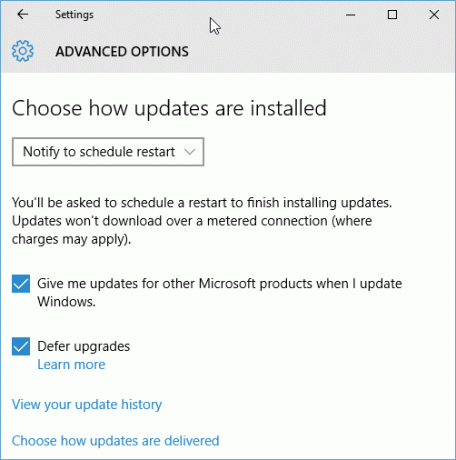
Če je na voljo možnost, je mogoče posodobitve odložiti za največ osem mesecev; po tem času bo Windows 10 prevzel odgovornost, da boste morali namestiti ustrezne posodobitve. Windows 10 bo z nekoliko zvit in nekoliko razdražljiv način prisile upočasnil varnostne posodobitve, tako da boste morali v celoti posodobiti sistem, da boste ostali popolnoma zaščiteni. Rečem rahlo zvit; je naravnost predrzen.
Pro: Večja zaščita, enoten razvoj, relativno brezhibna izkušnja med napravami
Con: Zmanjšana fleksibilnost, možnost neomejenih posodobitev, poročila o uporabi odmerjenih povezav, izguba nadzora sistema
Izmerjene povezave
Na kratko vam pokažem, kako zagotoviti, da Windows 10 ne bo prenesel in nameščal posodobitev med uporabo odmerjene povezave. Najprej se povežite z omrežjem, ki ga želite označiti kot "merjeno". Nato pojdite na Nastavitve> Omrežje in internet> WiFi. Pomaknite se na dno omrežnih seznamov in izberite Možnosti vnaprej. Možnost izmerjene povezave boste opazili na polovici strani. To velja samo za povezavo, ki jo uporabljate, in ni v celotnem sistemu.
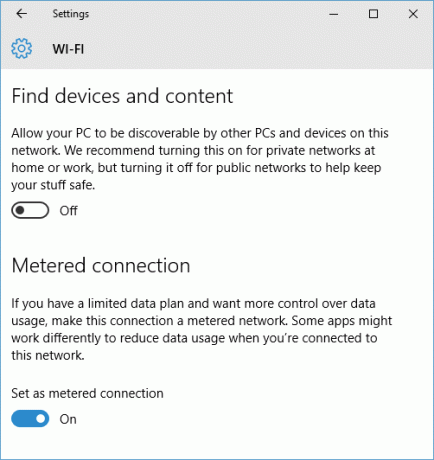
Vendar pa mi je Microsoftov strokovnjak v klepetu z odzivi na namizju potrdil, da vam bo odmerjeni način omogočil dosledno blokiranje vseh posodobitev sistema. Ali želite to storiti ali ne, je odvisno od vas.
Podružnice
Imam trenutno zadnjo opombo o različnih podružnicah Windows Update. Različne veje so na voljo v različnih sistemih Windows 10, ki ponujajo različne frekvence posodobitev. Microsoft bo vsako podružnico podpiral z varnostnimi posodobitvami, vendar omogoča odlog posodobitev funkcij za določene uporabnike:
- Trenutna podružnica: Trenutna podružnica je standardna različica sistema Windows 10. Če niste bili obveščeni drugače, imate vodenje Trenutna podružnica. Domači računalniki Windows 10 so lahko samo na tej veji.
- Trenutna podružnica za podjetja: Trenutna podružnica za podjetja je podobna trenutni podružnici, vendar omogoča odlaganje nadgradenj funkcij za do osem mesecev, da se omogoči testiranje in popravljanje. Uporabniki operacijskega sistema Windows 10 Pro, Enterprise in Education lahko dostopajo do te veje po predhodno omenjeni predhodni metodi.
- Podružnica za dolgoročno servisiranje: Podružnica za dolgoročno servisiranje je zasnovana za podjetja z velikimi operacijami IT, ki potrebujejo resno stabilne posodobitve. Ta podružnica prejema varnostne posodobitve in samo varnostne posodobitve, zaradi česar je popolna za profesionalne nastavitve, ki ne potrebujejo posodobitev funkcij. Ta veja je na voljo samo za različice Enterprise in Education Windows 10 in ponavadi samo za tiste, ki kupujejo količinske licence.
Ponastavitev in obnovitev
Prav tako prejemajo prenovo Windows 10 Možnosti ponastavitve in obnovitve Kako tovarniško ponastaviti sistem Windows 10 ali uporabiti obnovitev sistemaPreberite, kako vam lahko obnovitev sistema in ponastavitev na tovarne pomaga preživeti vse nesreče sistema Windows 10 in obnoviti sistem. Preberi več . Windows 8 je videl uvedbo "Osveži ta računalnik" in "Ponastavi ta računalnik" Ali bi morali osvežiti, ponastaviti, obnoviti ali znova namestiti sistem Windows?Ste kdaj želeli ponastaviti Windows 7 brez izgube osebnih podatkov? Med ponastavitvijo tovarne in ponovno namestitvijo je bilo težko. Od sistema Windows 8 imamo na voljo dve novi možnosti: Osveži in Ponastavi. Kateri je pravi ... Preberi več . To je bilo omejeno na eno samo možnost »Ponastavitev«. V drugi množični spremembi Windows 10 nima obnovitvene particije, s katero bi osvobodil prostor na napravah z manjšim pomnilnikom. Čeprav je to očitno zaskrbljujoče, so vam na voljo možnosti naj bi v primeru kritične okvare se dobro držite.
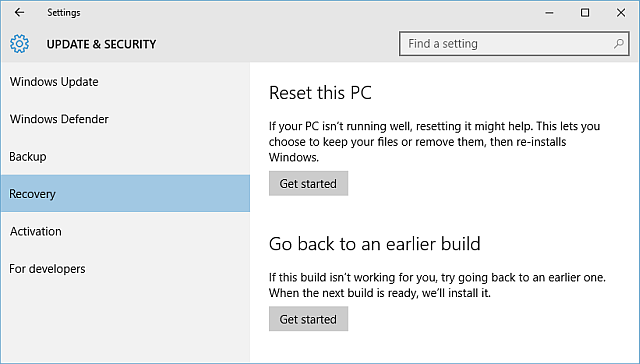
Ponastavitev pomeni, da se vam ni treba več zanašati izključno na varnostno kopiranje sistemske slike, čeprav bi morale biti še vedno osrednja značilnost vašega vzdrževalnega programa. Če želite najti funkcijo Ponastavitev, pojdite na Nastavitve> Posodobitev in varnost> Obnovitev> Začnite. S klikom Začeti omogoča izbiro med Obdrži moje datoteke ali Odstrani vse, kjer prvi izvaja sistem "osveži" in slednji je popolno čiščenje Zakaj ne obnoviti računalnika na tovarniške nastavitve in kaj namesto tega storitiTovarniška ponastavitev obnovi programsko opremo, ki je bila prvotno priložena vašemu sistemu. Tehta vaš sistem in tega vam ne bi smelo dopuščati. Pokažemo vam, kako se temu izogniti. Preberi več , skupaj z orodjem za varno brisanje pogona. Uporabite drugo možnost, če se boste kadar koli odločili prodati svojo napravo Windows 10.
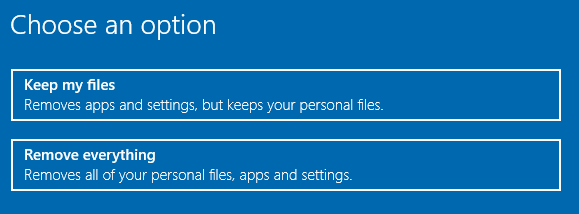
Obnovitev sistema
Obnovitev sistema še ni toliko spremenila - samo preverite, ali vaš sistem ustvarja varnostne kopije, ki vas bodo shranile po vrstici. Preverimo, ali imate vklopljeno zaščito sistema.
Pojdite do Nadzorna plošča z desnim klikom na meni Start. Zdaj iščite Okrevanje, ki mu sledi Obnovitev> Konfiguriranje obnovitve sistema> Konfiguriranje> Vključi zaščito sistema. To lahko dosežemo tudi s tipkanjem ustvarite točko obnovitve v iskalnem polju.
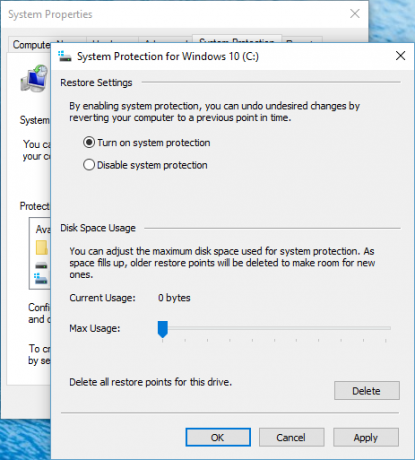
Če želite uporabiti točko za obnovitev sistema, boste morali dostopati do naprednih možnosti zagona. Namenjen Nastavitve> Posodobitev in varnost> Obnovitev. Tukaj boste videli možnost Napredni zagon. Izberite Znova zaženite zdaj. Napredni zagon lahko aktivirate tudi z držanjem Shift ko pritisnete Ponovni zagon v meniju Start.
Po ponovnem zagonu boste lahko uporabili točko za obnovitev, uporabili določeno sliko sistema, uporabili funkcijo samodejnega popravljanja ali dostop do ukaznega poziva 15 Ukazi Windows Command Prompt (CMD), ki jih morate vedetiUkazni poziv je še vedno močno orodje sistema Windows. Tu so najbolj uporabni ukazi CMD, ki jih mora poznati vsak uporabnik sistema Windows. Preberi več . Vse možnosti so vaše!
Ustvarite obnovitveni pogon
Kot smo že omenili, Windows 10 ne vsebuje več namenska obnovitvena particija Kako obnoviti izbrisano obnovitveno particijo v sistemu Windows 8Takrat je bil ta dodaten prostor za shranjevanje verjetno zelo mamljiv. Zdaj pa potrebujete obnovitveno particijo. Pokazali vam bomo, kako ga obnoviti. Preberi več , zato je bolj kot kdaj koli prej pomembno, da imate varnostni pogon, ki vam bo omogočil dostop do naprednih možnosti zagona v najtežjih okoliščinah.
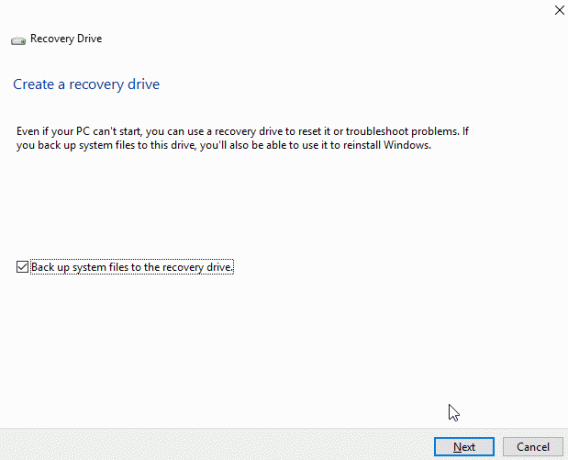
Vtipkajte Ponovni pogon v svojo iskalno vrstico. Najboljša tekma bi morala biti Ustvarite obnovitveni pogon. Izberite to in sledite navodilom na zaslonu, pri čemer poskrbite, da imate na voljo dovolj prostora.
Zunaj polja Windows 10
Microsoft je morda razmišljal o vsem, kar zadeva vzdrževanje sistema, vendar to ne pomeni, da si ne bi smeli prizadevati za vzdrževanje sistema na druge načine. Za neverjeten seznam brezplačne programske opreme Windows poglejte nič več kot Tinin velik seznam Najboljša programska oprema za računalnik za vaš računalnik WindowsŽelite najboljšo programsko opremo za računalnik za Windows? Naš obsežen seznam zbira najboljše in najvarnejše programe za vse potrebe. Preberi več , ki zajema vse od protivirusnih programov, za pregledovalnike slik, orodja za prenos in še veliko več.
V zvezi z vzdrževanjem boste želeli izkoristiti naslednje absolutne sistemske potrebe.
Eno najboljših orodij za vzdrževanje sistema. Lahko se uporablja za čiščenje smeti, varnost brskalnika, upravljanje zagona in še veliko več. Obvezno mora biti skoraj v vsakem sistemu.
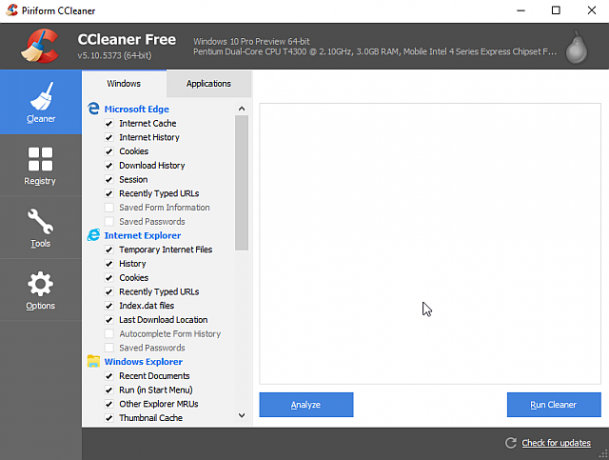
Nadzornik posodobitve programske opreme ali SUMo spremlja vašo nameščeno programsko opremo, spremlja posodobitve in nalaga, če je primerno. Prihrani čas in shrani nadležna sporočila o posodobitvah na namizju. Prepričajte se upad in prekliči izbiro privzete nastavitve in vsa druga programska oprema ali ankete poskuša namestiti vas namestitev: imeli boste slab čas, če ne.
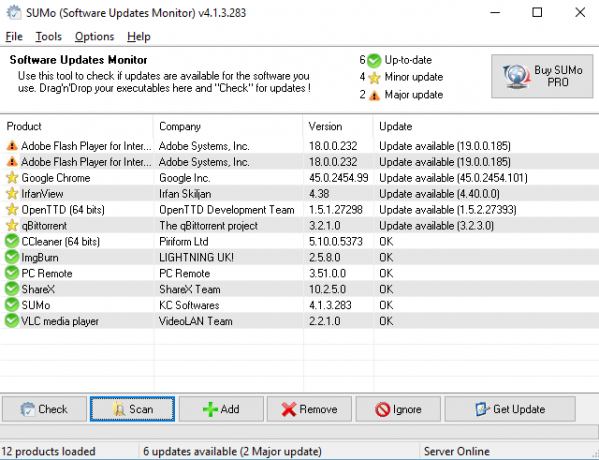
TreeSize je močno in prilagodljivo orodje za upravljanje diskov, s katerim lahko skenirate svoje imenike in poiščete datoteke, ki zasedejo nepotrebno mesto.
IOBit Uninstaller je razširjena različica seznama Dodaj ali odstrani programe, s katerim ste se seznanili, in ponuja enostavna množična odstranitev z enim klikom, seznam redko uporabljenih programov, skupaj z dostopom do drugih funkcij sistema Windows, kot je Registra. IOBit Uninstaller se ponaša z odstranitvijo vsega programa, pometenjem preostalih datotek in map, ko je glavna aplikacija odstranjena.
Glary Utilities 5 vsebuje številna uporabna orodja za vzdrževanje: čiščenje diska, popravke bližnjic, upravljanje kontekstnega menija, defraggers in drugo. Vendar vsebuje tudi nekaj aplikacij za kačje olje, na primer a registrator čistilec Ne verjemite Hype: Čistila registra ne naredijo Windows hitrejšiVeliko nasvetov je bilo, kako ohraniti nemoteno delovanje računalnika in kako ga popraviti, ko postane počasen. Objavili smo celo priročnik za Windows on Speed, napisan ... Preberi več . Na splošno je koristno orodje.
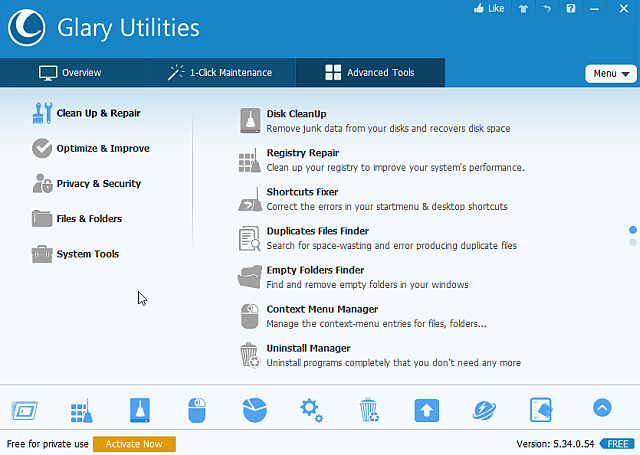
Pri uporabi orodij drugih proizvajalcev bodite pozorni, kaj je vključeno v namestitveni program. Mnoga podjetja so se posebej zatekla k embalaži nadležni zlonamerni programi-esq 4 nadležne orodne vrstice brskalnika in kako se jih znebitiOrodne vrstice brskalnika preprosto ne minejo. Oglejmo si nekaj pogostih nadlog in podrobno opisujemo, kako jih odstraniti. Preberi več . Svetujemo uporabo Nehvaležen da si omogočite dodatno obrambo.
Okvir za vzdrževanje sistema Windows 10
Pokrili smo skoraj vse, kar zadeva Windows 10 in nove funkcije vzdrževanja. Prihajajo pa še druge funkcije. Ali ste vedeli, da je Microsoft vključil vmesnik za skeniranje programske opreme Antimalware, da bi omogočil odprte linije komunikacije med vašo programsko opremo za preprečevanje zlonamerne programske opreme, aplikacijami in storitvami?
Microsoft je poskušal narediti Windows 10 čim bolj varen in dostopen, in kot smo videli, je to prineslo številne spremembe. Seveda nobeno podjetje nikoli ne more dobiti vse prav, ampak na poti je bilo tudi nekaj vprašljivih klicev. Če vse drugo resnično resnično ne uspe, vedno je Hirenina 5 najboljših reševalnih in obnovitvenih diskov za obnovitev sistema WindowsTu so najboljši Windows reševalni diski, ki vam pomagajo do vašega računalnika za popravila in varnostne kopije, tudi če se ne zažene. Preberi več .
Ali ste zadovoljni z novo paleto orodij za vzdrževanje sistema Windows 10? Ali se boste držali aplikacij tretjih strank? Sporočite nam, kaj mislite!
Gavin je višji pisatelj na MUO. Je tudi urednik in vodja SEO-ja za kripto usmerjeno sestrsko spletno mesto MakeUseOf, Blocks Decoded. Ima BA (Hons) Sodobno pisanje z digitalnimi umetniškimi praksami, razbitimi s hribov Devona, in več kot desetletje profesionalnih izkušenj s pisanjem. Uživa obilne količine čaja.


